Limitación de Históricos en los gráficos - Visual Chart
Visual Chart ofrece la posibilidad de establecer un histórico limitado a cargar en los nuevos gráficos (de minutos o tick). Además, cada vez que abrimos un espacio de trabajo, tenemos opción de que todos los gráficos se abran con dicho histórico o bien con el que se haya descargado en cada uno de ellos.
Por otra parte, con la plataforma permite mostrar un número máximo de barras a visualizar en pantalla (independientemente del histórico que tenga el gráfico activo). En esta publicación se explica cómo establecer cada una de esas configuraciones.
Limitación por defecto para gráficos de minutos y tick
En las opciones de configuración generales del programa, encontramos dentro de la categoría Gráficos, 2 apartados para configurar el máximo de días a mostrar según la compresión utilizada:
- Limitar a 30 (por defecto) días al cargar un nuevo gráfico intradiario. Con esta configuración, cada vez que se abren nuevos gráficos de minutos, la fecha de inicio que se propone para el gráfico será de 30 días atrás.
A modo de ejemplo, el día 19 de julio nos disponemos a cargar un nuevo gráfico de Telefónica, y vemos en la ventana de inicio, que por defecto, la fecha de comienzo es un mes antes (19 de junio).
Si deseamos que en nuestros gráficos nuevos siempre se descargue por defecto únicamente los datos de la sesión actual, sin ver información de sesiones anteriores; en este caso, en el campo comentado anteriormente daríamos el valor 0.
En la imagen se puede comprobar (barra de espacio temporal) para el gráfico de Telefónica que acabamos de abrir, que la primera barra que se visualiza en pantalla y disponible en el histórico insertado, es de las 9 de la mañana (inicio de sesión del mercado español).
- Limitar a 1 (por defecto) días al cargar un nuevo gráfico de ticks. Con esta configuración, cada vez que se abren nuevos gráficos en compresión de tick, la fecha de inicio que se propone para el gráfico será de 1 días atrás.
A modo de ejemplo, el día 19 de julio nos disponemos a cargar un nuevo gráfico de Santander en este tipo de compresión, y vemos en la ventana de inicio, que por defecto, la fecha de comienzo es un día antes (18 de julio).
Imaginemos que deseamos que en nuestros gráficos nuevos de tick siempre se descargue por defecto únicamente los datos de la sesión actual, sin ver información de sesiones anteriores. En este caso, en el campo daríamos el valor 0.
En la imagen se puede comprobar (barra de espacio temporal) para el gráfico de Telefónica que acabamos de abrir, que el primer tick que se visualiza en pantalla y disponible en el histórico insertado, es de las 9 de la mañana (inicio de sesión del mercado español).
En el caso de los gráficos de compresión diaria (semanal, mensual etc.) siempre se mostrará por defecto todo el histórico disponible en el servidor de datos para cada símbolo.
Limitación de históricos al abrir espacios de trabajo
A la hora de abrir un espacio de trabajo, podemos hacerlo con el histórico que se haya configurado en cada uno de los gráficos, o bien con el histórico establecido por defecto para todos. En este segundo caso, será el histórico indicado en las opciones de configuración generales del programa.
| | |
El comando Abrir espacio (tamaño histórico por defecto) se puede incorporar en la barra de acceso rápido para acceder a éste de forma más rápida y cómoda. (ver publicación Personalizar cinta de opciones y barra de acceso rápido de este blog)
Como se puede ver en la imagen siguiente, a modo de ejemplo hemos configurado tanto para la compresión de minutos como de tick, que únicamente se descargue información de la sesión actual (valor 0 en los 2 campos).
Supongamos que tenemos un espacio de trabajo con 2 gráficos, uno en compresión de 5 minutos y otro en compresión de 1 tick. El día 19/07/2012 abrimos el espacio de trabajo utilizando la opción Abrir espacio de trabajo.
En el gráfico de compresión 5 minutos, la fecha de inicio del histórico insertado, como se puede comprobar desde el editor de propiedades, es el 2/01/2012 (histórico descargado anteriormente para visualizar en dicha ventana).
En el gráfico de tick el histórico disponible en la ventana tiene como fecha inicial 15/07/2012.
Si el espacio de trabajo lo abrimos este mismo día (19/07/2012) utilizando la opción Abrir espacio de trabajo (tamaño de histórico por defecto) el histórico que se visualizará en cada caso será únicamente la evolución de la sesión actual, tal y como habíamos establecido en las opciones de inicio (categoría Gráficos).
En este caso, como se puede comprobar en el editor de propiedades del gráfico en compresión de 5 minutos, la fecha de inicio es 19/07/2012 (fecha de la sesión actual).
Es recomendable, siempre que no sea necesario realizar un estudio del histórico (ya sea para optimizar un sistema o realizar análisis técnico chartista), abrir el espacio de trabajo utilizando la opción Abrir espacio (tamaño histórico por defecto). De esta forma se evita sobrecarga de información mientras se está ejecutando el programa con un determinado espacio de trabajo abierto, de forma que se optimiza el rendimiento del mismo.
Limitación del número de barras visibles en pantalla
Independiente del histórico insertado en cualquier compresión (diario, minutos o tick), se puede establecer un número máximo de barras a visualizar en la ventana de un gráfico. Para esto accederemos a la categoría Gráficos de las opciones de configuración generales del programa y daremos el valor deseado en el campo Limitar a 10000(por defecto) el número de barras visibles.
Al hacer zoom (100%) sobre el gráfico, como máximo veremos el número de barras fijado en las opciones de configuración. Supongamos que hemos introducido el valor 100 en este campo y abrimos el gráfico del Santander en diario. El histórico realmente (editor de propiedades) tiene fecha de inicio 04/09/1985, sin embargo aunque tratemos de comprimir el gráfico (zoom) sólo vemos como máximo 100 barras.
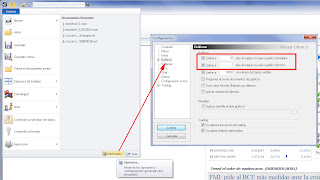















Comentarios
Publicar un comentario
¡Gracias!